当前位置:首页 > 帮助中心 > 组装电脑如何装系统,自己组装电脑系统怎么弄
组装电脑如何装系统,自己组装电脑系统怎么弄
日期:2022-05-20 | 时间:11:54
Hello,大家好,上次有用户让朋友帮忙组装了一台电脑,但是搬回家之后,才发现电脑还没有安装系统。所以,今天这一篇文章,小编就手把手教给大家怎样去给组装的电脑安装系统。在这之前,我们需要将电脑硬盘进行分区,可以通过u盘启动盘里面的工具来操作,接着再使用里面的工具来重装系统。具体的操作,下面就一起来看看组装电脑如何装系统吧!
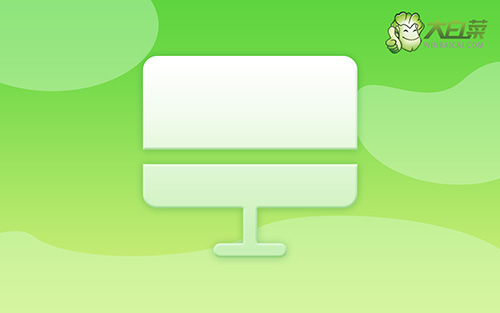
自己组装电脑系统怎么弄
一、u盘启动盘制作
点击大白菜u盘,下载大白菜u盘启动盘制作工具,制作完成后,将win10镜像下载至U盘启动盘。
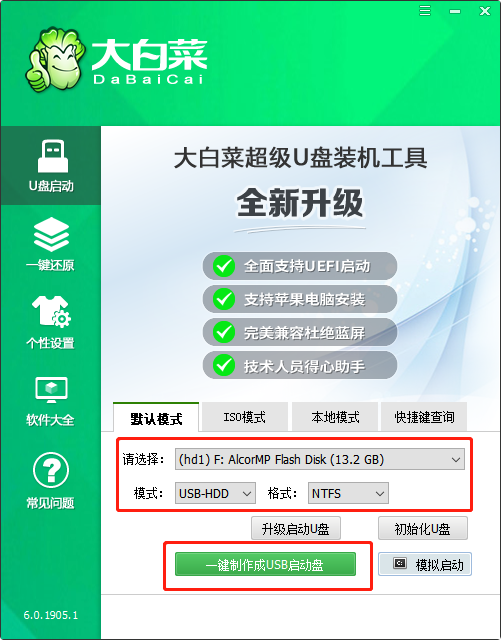
二、u盘启动设置
1、将U盘启动盘插入电脑,在开机画面出现时按U盘启动快捷键,进入优先启动项设置界面,选中U盘设置为第一启动项,最后回车进入下一步。

2、出现大白菜主菜单时,选择【1】win10X64PE(2G以上内存),按回车进入winpe桌面。
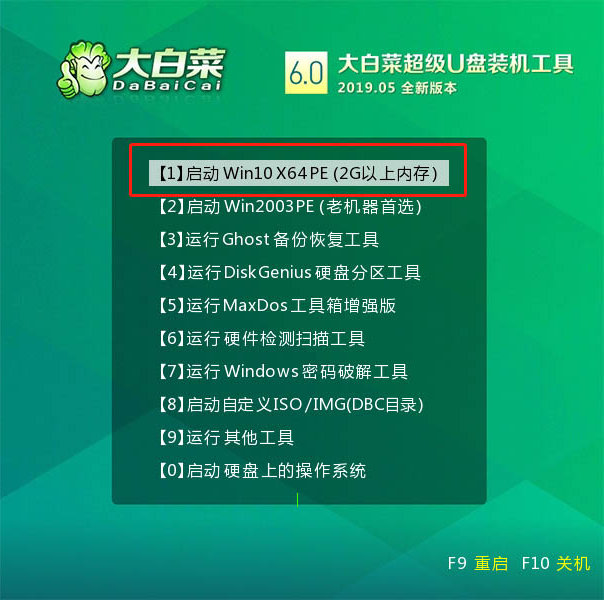
三、u盘启动盘重装系统
1、打开大白菜一键重装软件,如图所示,选择“安装系统”,选择已保存的win10镜像系统作为“映像文件”并且安装在“C盘”中,点击“执行”进入下一步。

2、弹出还原窗口后,建议勾选“网卡驱动”以及“USB驱动”复选框,点击“是”。等待重启时,移除U盘,避免再次进大白菜桌面。

3、重启后电脑自动进入系统部署阶段,无需操作,直至进入win10桌面,重装完成。

以上操作,就是组装电脑装系统的具体步骤了,你都学会了吗?我们在制作u盘启动的时候,要注意先关闭安全杀毒软件,避免u盘winpe文件被误删,导致我们在重装系统的时候,出现了问题,重装失败。当然,一般情况下,参考上面的步骤我们就可以顺利完成系统重装了,建议保存文章备用。

